Πώς να χρησιμοποιήσετε τον αυτόματο συλλαβισμό στο Word 2007

Ανακαλύψτε πώς μπορείτε να ρυθμίσετε το Word 2007 για αυτόματο συλλαβισμό και βελτιώστε την παρουσίαση του κειμένου σας.

Κάντε κλικ στην καρτέλα Εισαγωγή στην Κορδέλα.
Η κορδέλα βρίσκεται στο επάνω μέρος της οθόνης στο Word 2007.
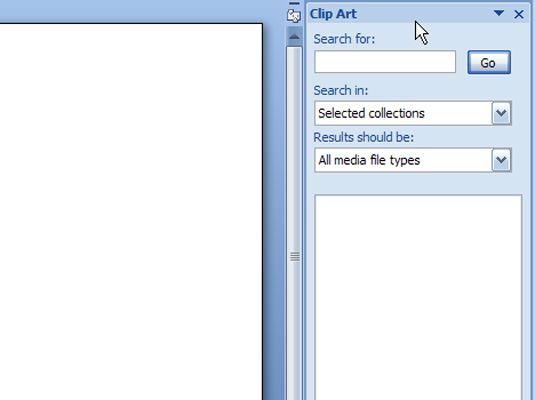
Από την ομάδα Εικονογραφήσεις, κάντε κλικ στο κουμπί Clip Art.
Εμφανίζεται το παράθυρο εργασιών Clip Art. Ακριβώς όπως θα αναζητούσατε στον σκληρό σας δίσκο για μια εικόνα, κάνετε αναζήτηση στη βιβλιοθήκη Clip Art για έργα τέχνης. Η διαφορά είναι ότι, σε αντίθεση με την ψηφιακή σας ζωή στον σκληρό δίσκο του υπολογιστή, η βιβλιοθήκη Clip Art είναι οργανωμένη .
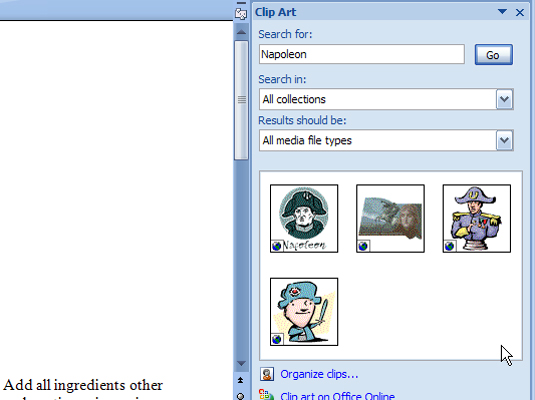
Στο πλαίσιο Αναζήτηση για, πληκτρολογήστε μια περιγραφή αυτού που θέλετε και, στη συνέχεια, κάντε κλικ στο κουμπί Μετάβαση
Για παράδειγμα, μια εικόνα του Ναπολέοντα μπορεί να ταιριάζει με την αναφορά σας για τον Πόλεμο του 1812. Πληκτρολογήστε Napoleon στο πλαίσιο και, στη συνέχεια, κάντε κλικ στην επιλογή Μετάβαση.
Αφού κάνετε κλικ στο Go, τα αποτελέσματα εμφανίζονται στο παράθυρο εργασιών. Διαβάστε τα αποτελέσματα και σημειώστε ότι εάν λάβετε δέσμες αποτελεσμάτων, ίσως χρειαστεί να κάνετε κύλιση λίγο για να δείτε όλο το clip art. Εάν δεν βρείτε αυτό που θέλετε, κάντε πιο συγκεκριμένη την αναζήτησή σας στο πλαίσιο Αναζήτηση για και κάντε ξανά κλικ στην επιλογή Μετάβαση.
Στο πλαίσιο Αναζήτηση για, πληκτρολογήστε μια περιγραφή αυτού που θέλετε και, στη συνέχεια, κάντε κλικ στο κουμπί Μετάβαση
Για παράδειγμα, μια εικόνα του Ναπολέοντα μπορεί να ταιριάζει με την αναφορά σας για τον Πόλεμο του 1812. Πληκτρολογήστε Napoleon στο πλαίσιο και, στη συνέχεια, κάντε κλικ στην επιλογή Μετάβαση.
Αφού κάνετε κλικ στο Go, τα αποτελέσματα εμφανίζονται στο παράθυρο εργασιών. Διαβάστε τα αποτελέσματα και σημειώστε ότι εάν λάβετε δέσμες αποτελεσμάτων, ίσως χρειαστεί να κάνετε κύλιση λίγο για να δείτε όλο το clip art. Εάν δεν βρείτε αυτό που θέλετε, κάντε πιο συγκεκριμένη την αναζήτησή σας στο πλαίσιο Αναζήτηση για και κάντε ξανά κλικ στην επιλογή Μετάβαση.
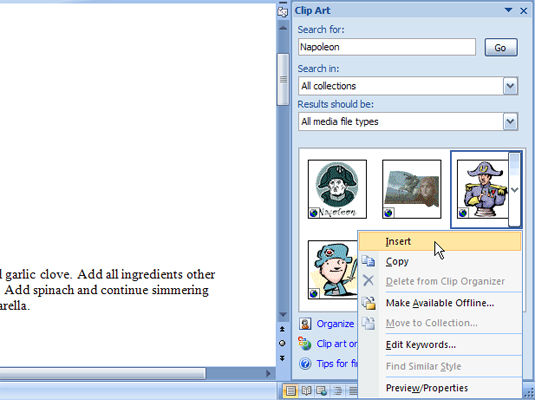
Στρέψτε τον κέρσορα στην εικόνα που θέλετε.
Ένα κουμπί μενού εμφανίζεται στο πλάι του clip art.
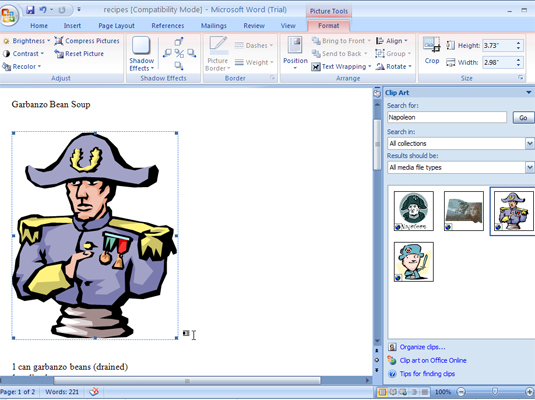
Κάντε κλικ στο κουμπί μενού και επιλέξτε Εισαγωγή.
Η εικόνα τοποθετείται στο έγγραφό σας, όπως ακριβώς είναι ένας μεγάλος χαρακτήρας, ακριβώς εκεί που αναβοσβήνει ο δείκτης εισαγωγής.
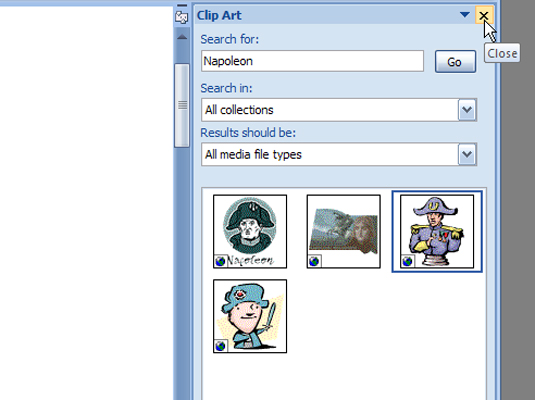
Κλείστε το παράθυρο εργασιών Clip Art κάνοντας κλικ στο X στην επάνω δεξιά γωνία του.
Το παράθυρο εργασιών Clip Art εξαφανίζεται και είστε ελεύθεροι να προχωρήσετε με οτιδήποτε τρελό και τρελό θέλετε να κάνετε στο έγγραφο στη συνέχεια.
Ανακαλύψτε πώς μπορείτε να ρυθμίσετε το Word 2007 για αυτόματο συλλαβισμό και βελτιώστε την παρουσίαση του κειμένου σας.
Ανακαλύψτε πώς να αφαιρέσετε λέξεις από το προσαρμοσμένο λεξικό του Word 2013. Ακολουθήστε αυτά τα βήματα για να διαχειριστείτε το λεξικό σας και να βελτιώσετε τη γραφή σας.
Ανακαλύψτε πώς να ορίσετε καρτέλες και εσοχές στο PowerPoint 2007 για καλύτερη οργάνωση και εμφάνιση του κειμένου.
Στο PowerPoint 2013, μπορείτε να προσθέσετε υπερ-συνδέσεις για να συνδέσετε διαφάνειες και έγγραφα. Αυτή η οδηγία θα σας δείξει πώς να το κάνετε εύκολα.
Μερικές φορές χρειάζεστε το Outlook 2013 για να σας υπενθυμίσει σημαντικές ημερομηνίες ή επακόλουθες δραστηριότητες. Μπορείτε να χρησιμοποιήσετε σημαίες, για παράδειγμα, για να σας υπενθυμίσουν να καλέσετε κάποιον την επόμενη εβδομάδα. Ο καλύτερος τρόπος για να βοηθήσετε τον εαυτό σας να θυμάται είναι να επισημάνετε το όνομα αυτού του ατόμου στη λίστα Επαφών. Θα εμφανιστεί μια υπενθύμιση στο ημερολόγιό σας. Οι επαφές δεν είναι […]
Κάθε πτυχή της εμφάνισης ενός πίνακα μπορεί να μορφοποιηθεί στο Word στο Office 2011 για Mac. Μπορείτε να εφαρμόσετε στυλ που συγχωνεύουν κελιά μεταξύ τους για να σχηματίσουν μεγαλύτερα κελιά, να τα αφαιρέσετε, να αλλάξετε χρώματα περιγράμματος, να δημιουργήσετε σκίαση κελιών και πολλά άλλα. Εφαρμογή στυλ πίνακα από το Office 2011 για Mac Ribbon Η καρτέλα Tables της Κορδέλας […]
Όταν χρησιμοποιείτε το Word στο Office 2011 για Mac, μπορείτε να εφαρμόσετε στυλ πίνακα για να αλλάξετε την εμφάνιση των κελιών. Εάν δεν μπορείτε να βρείτε ένα υπάρχον που να καλύπτει τις ανάγκες σας, μπορείτε να δημιουργήσετε νέα στυλ πίνακα από το παράθυρο διαλόγου Στυλ. Ακολουθήστε τα εξής βήματα: Στο Word 2011 για Mac, επιλέξτε Μορφή→ Στυλ. Ανοίγει το παράθυρο διαλόγου Στυλ. Κάντε κλικ […]
Όταν χρησιμοποιείτε το Office 2011 για Mac, σύντομα θα διαπιστώσετε ότι το Word 2011 μπορεί να ανοίξει ιστοσελίδες που αποθηκεύσατε από το πρόγραμμα περιήγησής σας στο Web. Εάν μια ιστοσελίδα περιέχει έναν πίνακα HTML (HyperText Markup Language), μπορείτε να χρησιμοποιήσετε τις δυνατότητες του πίνακα του Word. Ίσως σας είναι πιο εύκολο να αντιγράψετε μόνο το τμήμα του πίνακα της ιστοσελίδας […]
Αν και δεν μπορείτε πραγματικά να δημιουργήσετε τα δικά σας θέματα από την αρχή, το Word 2007 προσφέρει πολλά ενσωματωμένα θέματα που μπορείτε να τροποποιήσετε για να ταιριάζουν στις ανάγκες σας. Ένα ευρύ φάσμα θεμάτων σάς δίνει τη δυνατότητα να συνδυάσετε και να ταιριάξετε διαφορετικές γραμματοσειρές, χρώματα και εφέ μορφοποίησης για να δημιουργήσετε τη δική σας προσαρμογή.
Μπορείτε να τροποποιήσετε ένα ενσωματωμένο ή προσαρμοσμένο θέμα στο Word 2007 για να ταιριάζει στις ανάγκες σας. Μπορείτε να συνδυάσετε και να ταιριάξετε διαφορετικές γραμματοσειρές, χρώματα και εφέ για να δημιουργήσετε την εμφάνιση που θέλετε.






